- Central de conhecimento
- Conta e configuração
- E-mail conectado
- Gerenciar as configurações de extensão do HubSpot Sales
Gerenciar as configurações de extensão do HubSpot Sales
Ultima atualização: 8 de Abril de 2025
Disponível com qualquer uma das seguintes assinaturas, salvo menção ao contrário:
Se você estiver usando a extensão ou o complemento do HubSpot Sales com seu endereço de e-mail para registrar e controlar e-mails e acessar as ferramentas de vendas na sua caixa de entrada, gerencie algumas das definições da extensão nas configurações de integração de e-mail da sua conta. Especificamente, você pode adicionar um endereço BCC para registrar em outro sistema e bloquear notificações para endereços IP específicos.
Para acessar suas configurações de extensão:
- Na sua conta HubSpot, clique no ícone de configurações settings icon na barra de navegação superior.
- No menu da barra lateral esquerda, navegue até Geral.
- Clique na guia E-mail.
- Clique em Configurações de extensão de email para expandir a seção.

As seções abaixo descrevem como cada uma das configurações de extensão de email disponíveis funciona:
Gerenciar endereço BCC adicional
Você pode adicionar um endereço CCO adicional se quiser registrar seus e-mails em outro sistema, como o Salesforce. Primeiro, você precisa acessar o endereço de e-mail do outro sistema. Se estiver usando o Salesforce, você pode acessar seu e-mail para o endereço do Salesforce seguindo as etapas abaixo:
- Faça login no Salesforce
- No canto superior direito, clique em seu nome e selecione Minhas configurações.
- Na barra lateral esquerda, navegue até Email > My Email to Salesforce.
- Copie o valor no campo Seu e-mail para o endereço do Salesforce .
Em seguida, adicione o endereço como um endereço CCO adicional nas configurações de integração de e-mail:
- Na sua conta HubSpot, clique no ícone de configurações settings na barra de navegação principal.
- No menu da barra lateral esquerda, acesse Geral.
- Clique na guia E-mail.
- Na seção Configurações de extensão de email, clique em Gerenciar endereços BCC adicionais.
- Na caixa de diálogo, cole o endereço de e-mail do seu outro sistema e clique em Adicionar.
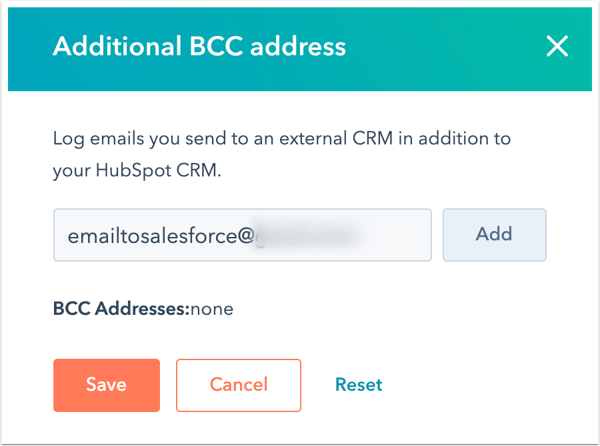
- Clique em Salvar.
Gerenciar endereços IP bloqueados
Se você não quiser receber notificações de abertura ou cliques para um endereço IP específico, é possível bloquear o endereço IP nas configurações de extensão. Isso é útil para:
- Bloquear seus próprios computadores ou dispositivos que não usam endereços IP dinâmicos
- Bloquear endereços IP de pessoas específicas
- Evitar notificações quando seus colegas abrirem seus e-mails
Observação: se a sua atividade ainda não estiver sendo filtrada, provavelmente o seu dispositivo móvel, computador ou empresa usa um endereço IP dinâmico, ou seja, que muda constantemente. Você pode continuar atualizado o endereço IP no campo Endereço IP bloqueado, mas lembre-se de que como os endereços IP mudarão, o bloqueio do endereço IP do seu dispositivo móvel pode não impedir totalmente a abertura de notificações.
Para localizar seu próprio endereço IP, você pode fazer o seguinte:- Acesse http://whatismyip.com ou http://ip4.me/. Seu endereço IP será exibido na parte superior da tela. Se estiver trabalhando remotamente, isso poderá mudar com frequência.
- Solicite essas informações ao seu departamento de TI.
- Ligue para seu provedor de internet e pergunte qual é sua faixa de endereços IP.
- Descubra se seu provedor de internet pode fornecer um IP estático para seu escritório na empresa ou sua rede doméstica e passe a utilizá-lo.
- Na sua conta HubSpot, clique no ícone de configurações settings na barra de navegação principal.
- No menu da barra lateral esquerda, acesse Geral.
- Clique na guia Email .
- Na seção Configurações de extensão de e-mail , clique em Gerenciar endereços IP bloqueados.
- Na caixa de diálogo, digite um endereço IP e clique em Adicionar.
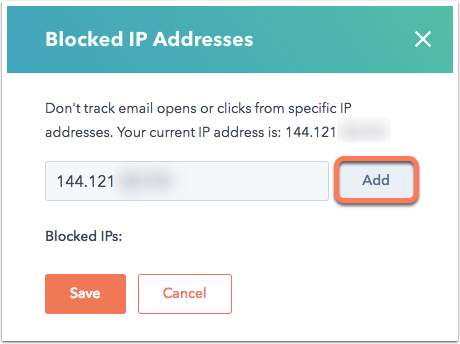
- Clique em Salvar.
Observe: se você estiver recebendo notificações sobre sua atividade ao visualizar emails em seu dispositivo móvel, você pode desabilitar notificações para o aplicativo móvel HubSpot em seu iPhone.